EnhanceTronic est un adware qui comme son nom l’indique se finance par la publicité. Après s’être installé sur votre ordinateur, vous allez voir les publicités se multiplier sous forme de pop-up, bannières et des liens doublement souligné dans le texte des sites que vous avez l’habitude de visiter. EnhanceTronic peut être téléchargé et installé via son site officiel, mais il est souvent inclus dans des installeurs de logiciels gratuits, en particulier des lecteurs de vidéo et des programmes de gestionnaire de téléchargement. EnhanceTronic n’est pas un virus en soi, mais en raison de son comportement, comme son installation furtive sur votre navigateur sans une notification évidente, il s’agit d’un vrai indésirable qui pollue votre PC. Du coup si vous voyez des offres et des pop-ups EnhanceTronic sur votre navigateur, vous êtes fortement encouragé à le supprimer dès que possible.
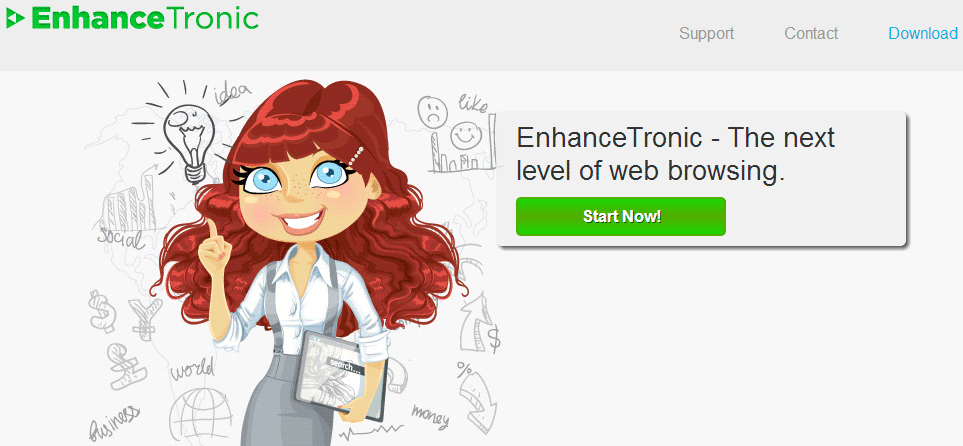

Comment supprimer EnhanceTronic ?
Supprimer EnhanceTronic dans le Panneau de Configuration de Windows
Suivant comment votre ordinateur a été infecté par EnhanceTronic vous trouverez peut-être la menace dans la fenêtre de désinstallation de programmes de Windows. Assure-vous avec la procédure ci-dessous que EnhanceTronic s'y trouve. S'il ne figure pas dans la liste, vous pouvez aller directement à la prochaine étape.
Sur Windows XP
- Cliquez sur le menu Démarrer de Windows
- Allez dans Panneau de Configuration
- Appuyez sur Ajout/Suppression de programmes
- Recherchez et sélectionnez EnhanceTronic si vous le voyez dans la liste puis cliquez sur supprimez
- Confirmez la désinstallation
Sur Windows Vista, Windows 7, Windows 8 et Windows 10
- Allez dans le Panneau de Configuration
- Allez dans Programmes / Désinstaller un programme
- Dans la liste des programmes cherchez et sélectionnez si vous le trouvez EnhanceTronic puis cliquez sur supprimez
- Validez la désinstallation
Supprimer EnhanceTronic de vos navigateurs
- Lancez Chrome et cliquez sur l'icone
 en haut à droite de votre navigateur.
en haut à droite de votre navigateur. - Cliquez sur Outils et sur Extensions.
- Recherchez EnhanceTronic, Enhance Tronic puis cliquez sur la corbeille
pour vous en débarrasser. Répétez l'opération pour toutes les plug-in que vous n'avez pas installées. Si vous ne trouvez riende similaire allez à l'étape suivante.
- A chaque fois que la fenêtre de confirmation s'affiche, appuyez sur Supprimer.
- Démarrez Mozilla Firefox, appuyez sur le bouton
 en haut à droite du navigateur et cliquez sur Modules
en haut à droite du navigateur et cliquez sur Modules - Dirigez-vous ensuite successivement dans les onglets Extensions et Plugins pour y chercher EnhanceTronic, Enhance Tronic et toutes les extensions dont vous n'êtes pas à l'origine de leur présence. Supprimez-les à chaque fois. Si vous n'avez rien trouvé vous pouvez aller directement à l'étape suivante.
- Relancer votre navigateur.
- Lancez Internet Explorer (en mode Bureau si vous avez Internet Explorer 10 ou 11).
- Appuyez sur le bouton Outils
 , puis cliquez sur Gérer les modules complémentaires
, puis cliquez sur Gérer les modules complémentaires - En dessous de afficher, cliquez sur Tous les modules complémentaires
- Appuyez ensuite sur le plugin à effacer, et sur Plus d'informations.
- A l'intérieur de la boîte de dialogue Informations, cliquez sur Supprimer.
 Si on vous demande de fournir un mot de passe administrateur ou une confirmation, fournissez le mot de passe ou la confirmation. Si le bouton Supprimer n'est pas accessible c'est que EnhanceTronic l'a desactivé, veuillez donc vous diriger directement à l'étape suivante.
Si on vous demande de fournir un mot de passe administrateur ou une confirmation, fournissez le mot de passe ou la confirmation. Si le bouton Supprimer n'est pas accessible c'est que EnhanceTronic l'a desactivé, veuillez donc vous diriger directement à l'étape suivante. - Dès que vous avez fini, cliquez sur Fermer.
Supprimer EnhanceTronic avec AdwCleaner
AdwCleaner est un programme gratuit de nettoyage conçu pour supprimer sans difficultés EnhanceTronic mais également différentes adwares peut-être installés sur votre système.
- Récupérez AdwCleaner en cliquant sur le bouton ci-dessous :
Téléchargez AdwCleaner - Double-cliquez sur adwcleaner.exe pour démarrer Adwcleaner.
- Appuyez sur Scanner
- Lorsque l'analyse est achevée, cliquez sur Nettoyer pour supprimer les infections.
- Rédémarrez votre ordinateur si le programme vous le suggère.
Supprimer EnhanceTronic avec le programme MalwareBytes Anti-Malware
Malwarebytes Anti-Malware est un logiciel qui va effacer de votre système les malwares que des anti-virus ordinaires ne détectent généralement pas (comme les adwares et les spywares, entre autres). Si vous désirez être protégé contre ce genre de virus, la version Premium de MalwareBytes Anti-Malware est un très bon investissement qui placera votre ordinateur à l'abri (le le programme coûte 22.95 euros et vous pouvez l'installer sur 3 de vos PC).
- Téléchargez MalwareBytes Anti-Malware :
Version Premium Version Gratuite (sans fonctionnalité de protection) - Dès que le fichier est téléchargé doublez-cliquez dessus pour lancer l'installation de MalwareBytes Anti-Malware.
- Cliquez sur le bouton orange Corriger Maintenant à droite de la mention Aucun examen n'a été réalisé sur votre système
- Dès que le scan est achevé, appuyez sur Supprimer la selection.
- Relancer votre machine une fois le scan terminé si l'utilitaire vous y invite.





